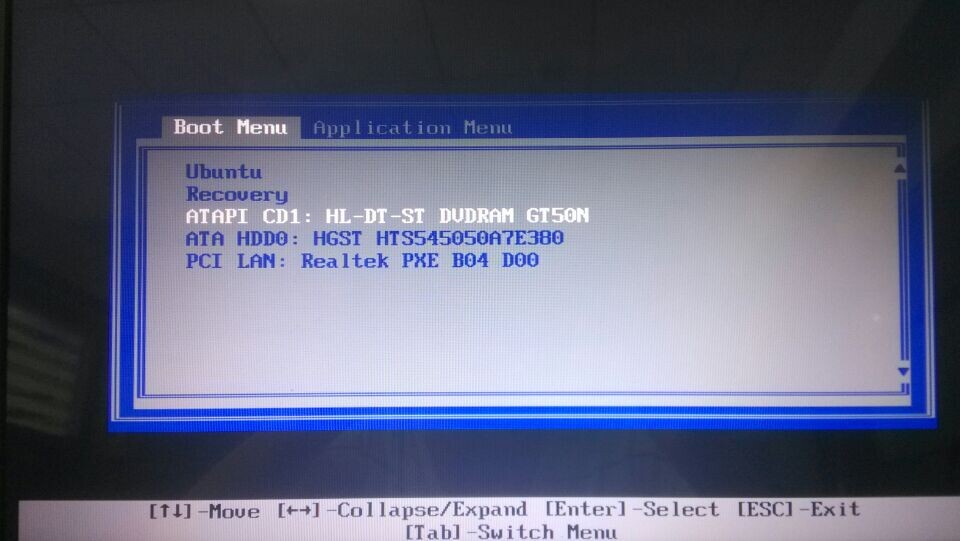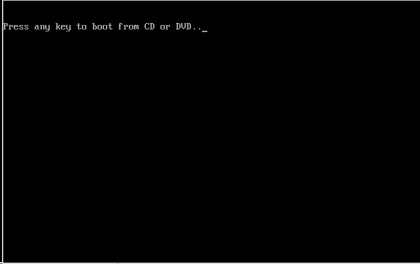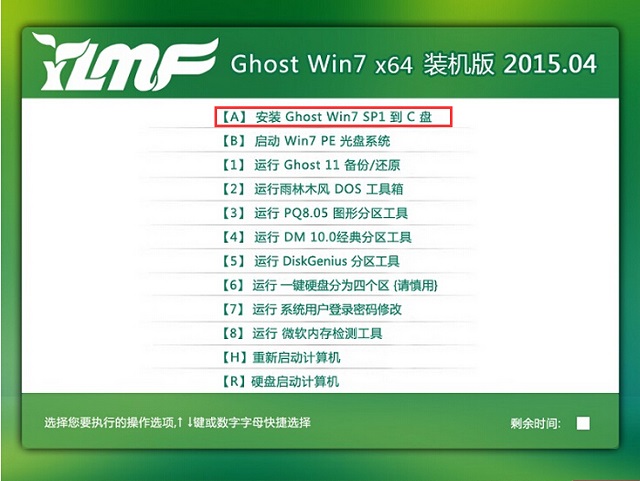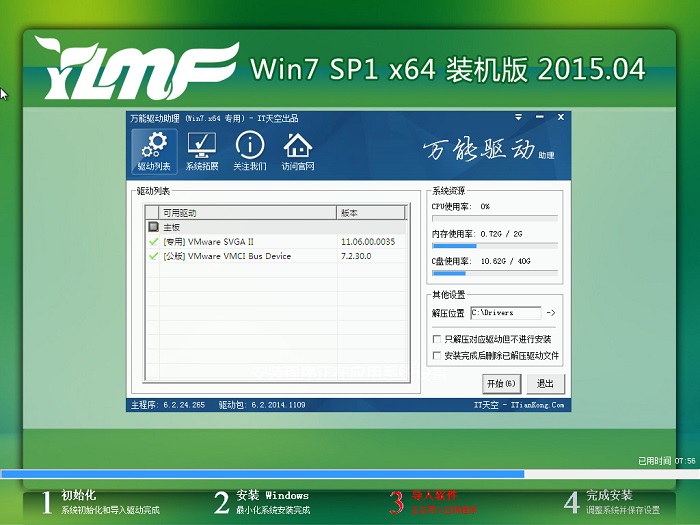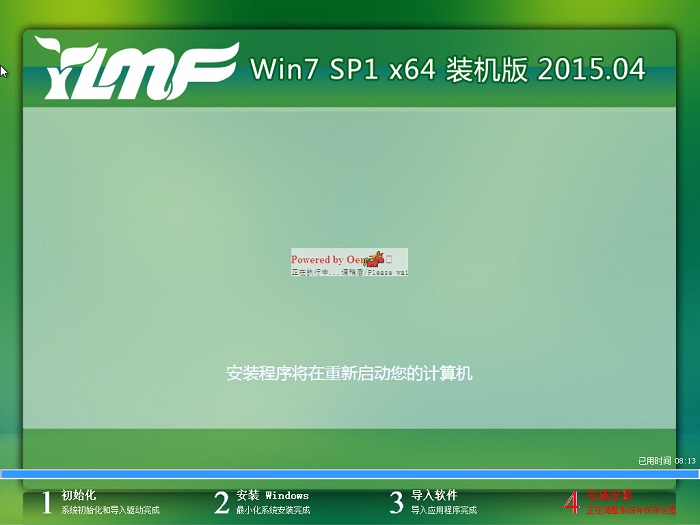光盘安装win7系统教程步骤
|
光盘安装win7系统教程步骤?win7系统有很多种安装方法,硬盘安装,光盘安装与U盘安装等,其中光盘安装WIN7方法是出错率最低的,也是最保险的安装方式,具体的光盘安装win7系统方法分享给大家。 一、光盘安装电脑win7系统前期准备: 1、刻录好的雨林木风win7旗舰版32位纯净版系统。(小编使用的是最新的雨林木风 GHOST WIN7 SP1 X64 装机版 V2015.04 ) 光盘大家可去电脑店购买,或亦可自己用空白光盘刻录。(bios设置硬盘启动) 刻录系统光盘教程推荐:如何刻录win7 64位系统光盘 2、带光驱的电脑。 3、设置电脑启动为光驱启动。 光盘安装WIN7方法图1 二、win7系统安装教程: 1、设置好第一启动为光驱启动后,把光盘放入光驱。重启电脑,此时会出现带有"press any key to boot from CD..."字样的界面,这时随便按下键盘上的某个键即可。 光盘安装WIN7方法图2 2、稍等片刻之后,则是会出现雨林木风win7 64位系统安装界面,大家此时选择“安装Win7系统到C盘”。(如果你的是新电脑,则需要对电脑分区以后才是安装系统。) 光盘安装WIN7方法图3 3、选择好后,则是会进入的是系统还原进度界面,在这里可以看到还原进度。 光盘安装WIN7方法图4 4、接下来是系统的自动安装过程了,雨林木风ghost系统安装过程会自动识别安装硬件驱动以及激活win7系统。以下为安装界面: 光盘安装WIN7方法图5 光盘安装WIN7方法图6 5、喝口茶或化个妆的功夫,雨林木风win7 64位系统就安装好了,安装好之后的画面如下: 光盘安装WIN7方法图7 以上便是小编为大家介绍的光盘安装WIN7方法的内容了,供大家伙参考收藏,有些用户具备了光盘与光驱,这时候使用光盘给自己电脑进行安装也是一种很好的选择,所以如果您具备光盘和驱动,那就抛下一切顾虑,跟着小编行动起来吧。 |